Windows10系统之家 - 安全纯净无插件系统之家win10专业版下载安装
时间:2020-04-29 20:53:43 来源:Windows10之家 作者:huahua
win10系统使用久后,如果不进行垃圾清理的话,我们的系统很快就会运行缓慢,那么win10垃圾怎么清?怎么做才能够有效的去清理内存呢,其实学会win10系统清理电脑垃圾教程,一切都会变得十分简单的哦~
win10垃圾怎么清
1、在电脑桌面上,点击“此电脑”,管理。
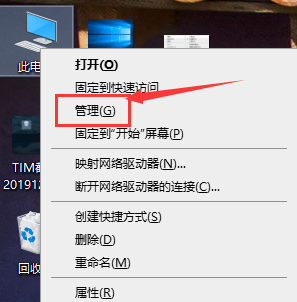
2、选择磁盘管理
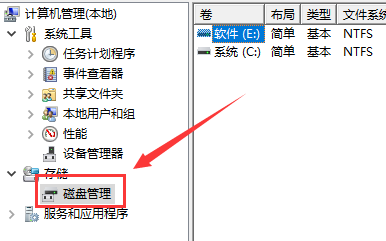
3、选择你要清理的磁盘,右击选择属性。

4、点击页面下方的“磁盘清理”按钮
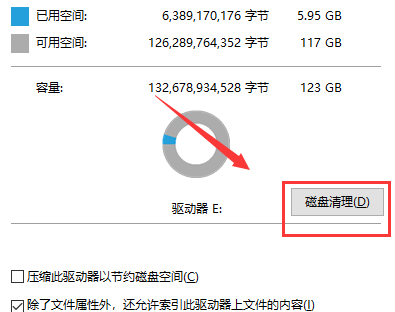
5、在出现的界面中,选择要清理的文件,点击“确定”,点击“删除文件”即可。
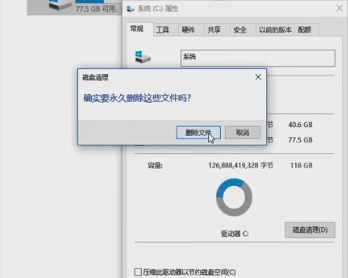
热门教程
热门系统下载
热门资讯





























